Как вы наверняка знаете, большинство системных ошибок, вызывающих глобальный сбой в ее работе, происходят совершенно незаметно. В таких случаях крайне важно иметь своеобразную “точку сохранения”, к которой всегда можно вернуться и продолжить работу с корректно функционирующего образа системы .
Если такой возможности нет, мы оказываемся в весьма невыгодном положении. Это влечет за собой последствие в виде единственного доступного способа восстановления системы — пере установка Windows.
Поэтому всякий раз, когда вас посещает мысль “Зачем мне нужна резервная копия Windows, ведь все и так хорошо работает”, задумайтесь об описанном выше возможном исходе.
В этой статье мы рассмотрим эффективный способ создания резервной копии операционной системы Windows, которая включает в себя полную информацию о данных, находившихся в ОС в момент ее формирования.
Создание резервной копии образа диска Windows 10
Существует несколько способов перейти к нужному приложению, однако мы рассмотрим только самый быстрый и простой.
Как создать свою сборку Windows 10
1. При помощи клавиш Win + R откройте утилиту Выполнить и в диалоговом окне введите команду sdclt .
2. Перед вами появится окошко Резервное копирование и восстановление файлов . Выберите параметр Создание образа системы , расположенный в левом меню-списке.
Примечание 1: Диск, на котором вы будете создавать образ системы, должен быть в формате NTFS . Если вы попытаетесь установить его на устройство с файловой системой FAT32 или exFAT , Windows предупредит вас о невозможности данного действия.
Примечание 2: Образ системы желательно создавать на дополнительном устройстве (под другими устройствами мы подразумеваем второй накопитель или DVD-диск, не логический раздел). Это объясняется тем, что если вы создадите образ системы на основном жестком диске, придется держать в памяти тот факт, что в случае сбоя Windows, вы рискуете потерять образ и возможность восстановления ОС.
Тем не менее, вы можете попробовать установить его и на локальный диск.
3. Укажите HDD или DVD-диск, на котором вы хотите сохранить образ системы, и нажмите Далее .
4. По умолчанию в образ системы добавляются только диски, необходимые для запуска Windows. Однако Microsoft добавили возможность пользователям самостоятельно дополнять его содержимым других локальных дисков. Поставьте галочку рядом с устройством, которое вы хотите внести в список для архивации.
5. На данном этапе перед вами появится окно Подтверждение параметров архивации . Оно сообщит вам о пространстве, необходимом для успешного создания образа системы и запросит подтверждение операции. Нажмите клавишу Архивировать .
6. Запустится процесс сохранения архива. Он может отнять некоторое время, поэтому запаситесь терпением.
7. Перед завершением архивации, Windows предложит вам создать диск восстановления системы (для этого понадобится DVD-диск). Если у вас есть такая возможность, рекомендуем согласиться.
8. Завершите процесс архивации образа системы и нажмите клавишу Закрыть .
Чтобы своими глазами убедиться в результате проделанной работы, посетите диск на который вы устанавливали образ системы и найдите папку WindowsImageBackup .
Теперь у вас есть самый важный инструмент, способный помочь в восстановлении даже самых тяжелых ошибок операционной системы. А при необходимости вернуть стертые данные с системного диска Windows 10, вам поможет инструмент Starus Partition Recovery . Cкачать и опробовать программу можно совершенно бесплатно!
Надеемся, ваш компьютер прослужит долго и качественно, и вам даже не потребуется прибегать к использованию образа Windows.
Источник: dzen.ru
Как создать резервную копию Windows 10

Резервная копия операционной системы позволяет пользователю в любое время восстановить систему в случае неисправности компьютера или установленной операционной системы. В операционной системе Windows 10 есть множество средств для создания резервной копии, без необходимости использования стороннего программного обеспечения. Пользователю достаточно заранее создать резервную копию операционной системы Windows 10, чтобы получить возможность восстановления системы.
Данная статья расскажет как создать резервную копию Windows 10 используя средства операционной системы. Рассмотрим как создать образ системы, как воспользоваться службой архивации, для создания точки восстановления системы, и собственно, как из резервной копии восстановить систему Windows 10. Для создания резервной копии пользователю необходимо иметь свободный диск с достаточным объемом памяти.
Создать образ системы Windows 10
Образ системы — это копия дисков, необходимых для работы операционной системы Windows 10. В него также можно включать дополнительные диски. Образ системы можно использовать для восстановления компьютера в случае неисправности жесткого диска или компьютера, при этом не возможно выбрать отдельные элементы для восстановления.
- Откройте классическую панель управления выполнив команду control в окне Win+R.
- Перейдите в раздел Система и безопасность > Резервное копирование и восстановление, и в текущем расположении выберите пункт Создание образа системы.
- В открывшемся окне выберите пункт На жестком диске и укажите нужный диск, после чего нажмите кнопку Далее.
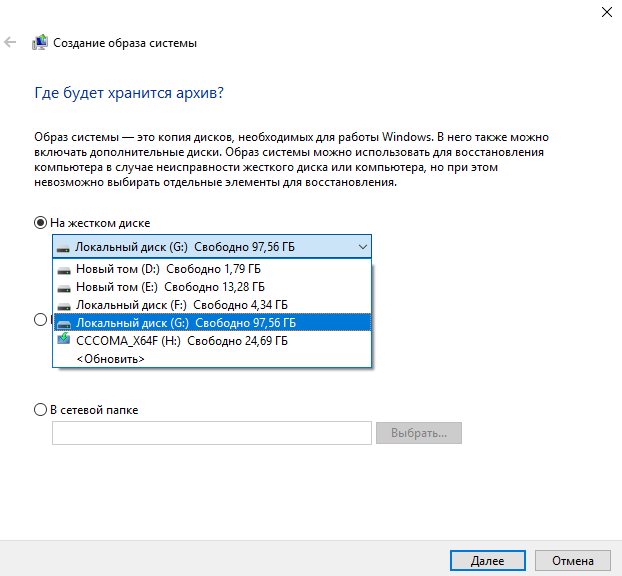
- Дальше при необходимости укажите дополнительно какие диски Вы хотите включить в архивацию (по умолчанию добавляются диски, необходимые для запуска Windows 10).
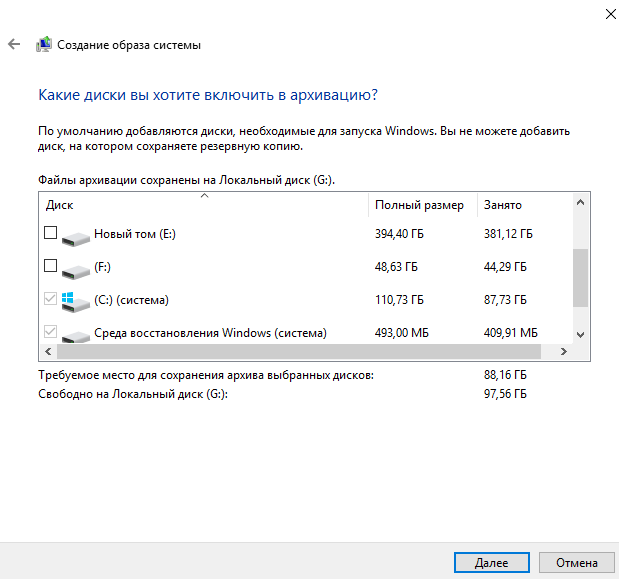
- В последнем окне средства создания образа системы проверьте ранее указанные данные и нажмите кнопку Архивировать.
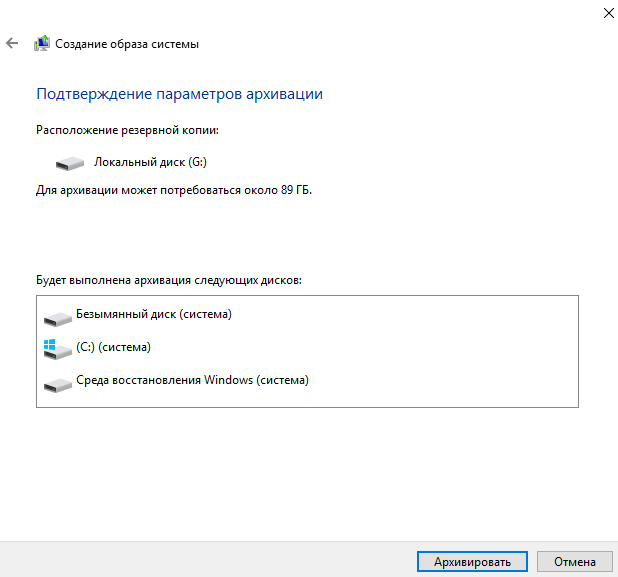
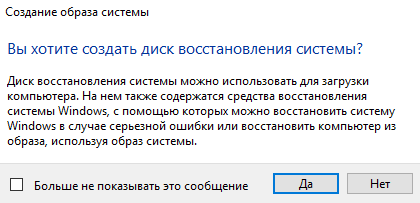
По завершению процесса архивации данных пользователю будет предложено создать диск восстановления системы, который можно использовать для загрузки компьютера. На нем также содержатся средства восстановления системы Windows 10, с помощью которых можно восстановить систему в случае серьезной ошибки или восстановить компьютер из образа, используя образ системы.
В открывшемся окне выберите дисковод компакт-дисков или DVD-дисков и вставьте чистый диск в этот дисковод. Дальше нажмите кнопку Создать диск, после чего система запишет диск восстановления.
Служба архивации Windows 10
В операционной системе Windows 10 появилась обновленная служба архивации, позволяющая выполнять резервное копирование с использованием истории файлов. Есть возможность сохранить резервные копии файлов на другом устройстве и восстановить их в случае утери, повреждения или удаления оригинальных данных.
- Откройте Пуск > Параметры > Обновления и безопасность > Служба архивации.
- В текущем расположении нажмите кнопку Добавление диска и выберите доступный внешний диск.
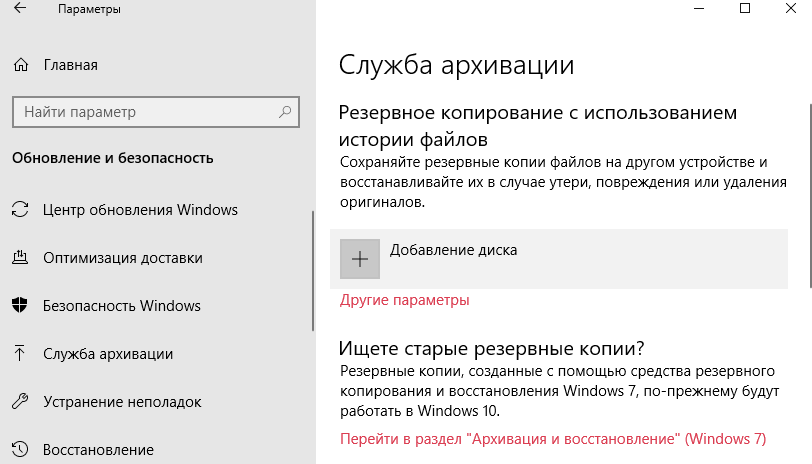
- Дальше откройте Другие параметры и нажмите кнопку Архивировать данные сейчас, указав нужные папки для архивации (Выполнить резервное копирование этих папок).
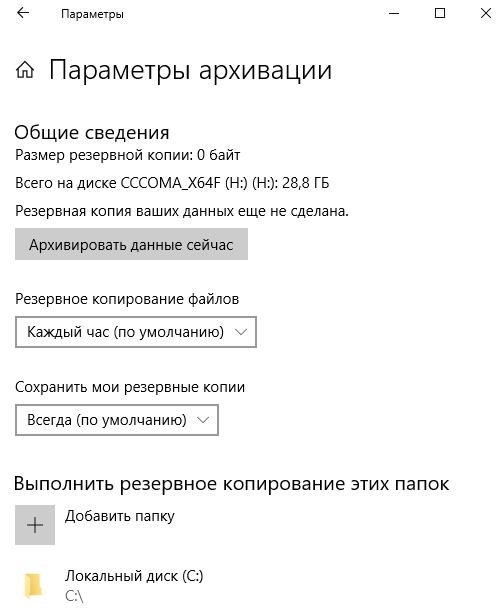
Дождитесь завершения создания резервной копии, после чего в случае потери или повреждения данных их можно будет восстановить. Достаточно открыть нажать кнопку Восстановить файлы из текущей резервной копии в сопутствующих параметрах или Восстановление личных файлов в Истории файлов стандартной панели управления.
Восстановление Windows 10 из резервной копии
Windows 10 имеет удобную среду восстановления системы в которую пользователь загружается при неполадке самой операционной системы. А также открыть среду восстановления можно с загрузочной флешки или самой системы. Пользователю достаточно зажать кнопку Shift и выбрать пункт Перезагрузка в меню Пуск. Как альтернатива можно перейти в Пуск > Параметры > Обновление и безопасность > Восстановление и в пункте Особые варианты загрузки нажать кнопку Перезагрузить сейчас.

После перезагрузки выберите действие Поиск и устранение неисправностей > Дополнительные параметры и выберите пункт Восстановление образа системы.
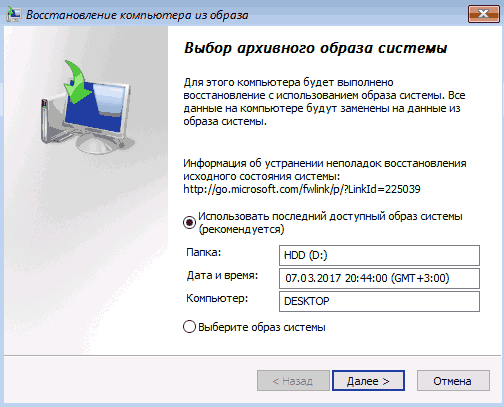
После перезагрузки пользователю необходимо подтвердить свою учетную запись выбрав её из списка. После ввода пароля учетной записи появится окно восстановления компьютера из образа. Дальше система самостоятельно найдет последний доступный образ системы на жестком диске пользователя. После подтверждения выполнения операции программа произведет восстановления раздела с архива.
Создать резервную копию в операционной системе Windows 10 можно несколькими способами. Хоть и создание образа операционной системы занимает продолжительное время, но это даст возможность пользователю всегда откатить последние изменения в системе буквально в несколько нажатий. А также после создания резервной копии необходимо ознакомится с пунктом восстановления Windows 10 из резервной копии.
Источник: windd.pro
Как сделать резервную копию системы Windows 10

Резервное копирование операционной системы пригодится пользователю, если он решит восстановить предыдущее состояние ОС из образа, либо произойдет непредвиденная ситуация, при которой из строя выйдет компьютер. В обоих случаях вам пригодятся стандартные утилиты от Microsoft и несколько сторонних бесплатных программ. Давайте разберемся, как сделать резервную копию Windows 10.
Все способы
Встроенными средствами Windows можно легко создать резервную копию. Однако по функционалу и возможностями стандартные утилиты операционной системы сильно уступают сторонним программам, поэтому ниже будут рассмотрены приложения для архивации и восстановления от независимых разработчиков. Итак, зарезервировать ОС вы можете с помощью:
- встроенного мастера Windows 10;
- сторонних программ.
Также в статье будет рассмотрена инструкция по восстановлению из резервной копии с подробным описанием действий.
Используем стандартный функционал ОС
Создать бэкап можно на самом жестком диске при наличии свободного места либо расположить его на внешнем носителе. Второй вариант удобен в том случае, если ваш винчестер окажется полностью неисправным. Вы сможете восстановить операционную систему, просто подключив флешку/вставив диск и проведя необходимые операции.
В Windows используется понятие «образ системы» вместо резервного копирования. Для доступа к мастеру архивации необходимо выполнить следующие действия:
- Откройте «Панель управления».
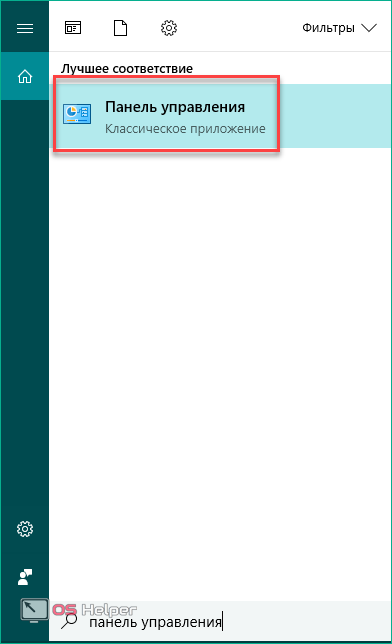
- Выберите тип просмотра «Категория» и откройте подраздел «Архивация и восстановление».

- Здесь необходимо выбрать пункт «Создание образа системы».
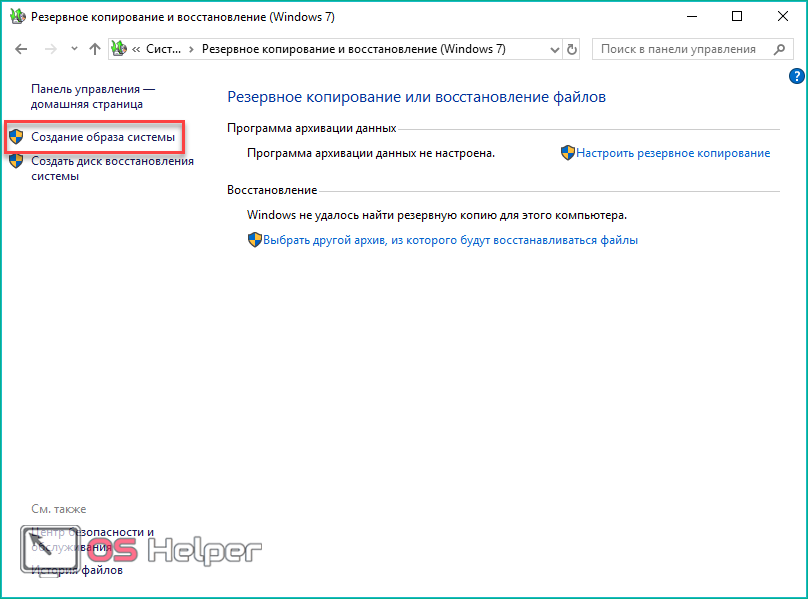
- Теперь необходимо указать расположение будущего бэкапа. Вы можете выбрать текущий жесткий диск (при полной поломке винчестера помимо личных данных будет утерян и бэкап), отдельный DVD-диск или сетевую папку (сохранение backup в сети не будет защищенным на 100%). После выбора места нажмите «Далее».
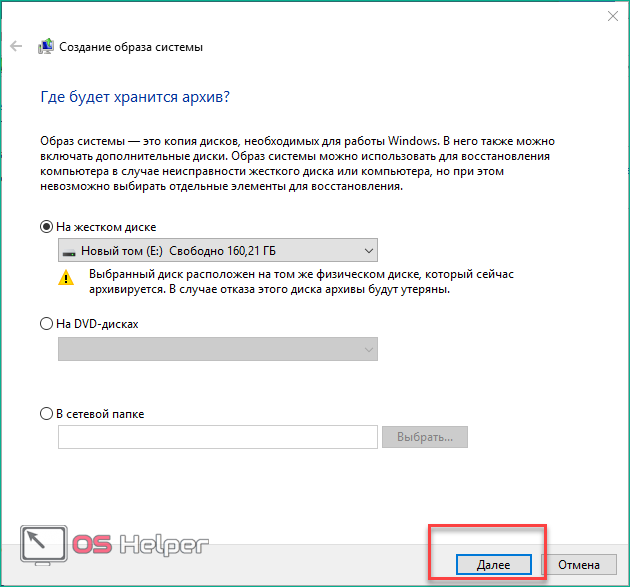
- На новом экране вы увидите список тех разделов, которые будут подвержены архивации. Для старта процедуры кликните по кнопке «Архивировать».
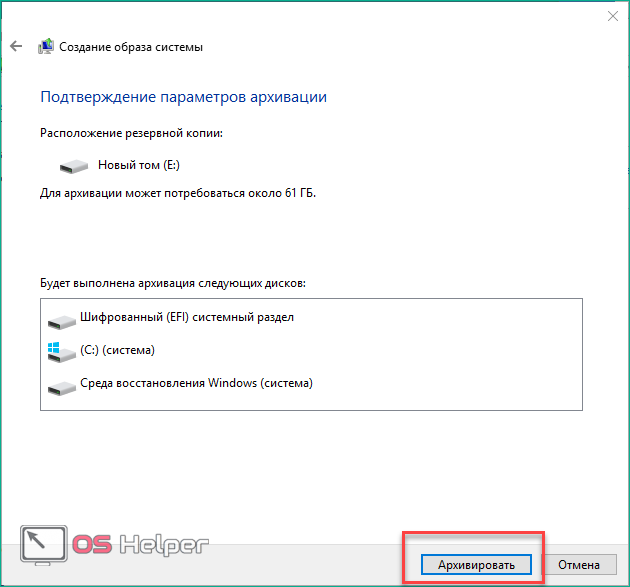
Вы можете детально настроить параметры резервного копирования, включить или отключить сохранение архивов следующим образом:
- Необходимо находиться в том же окне «Резервное копирование и восстановление». В нем нажмите на кнопку «Настроить резервное копирование».
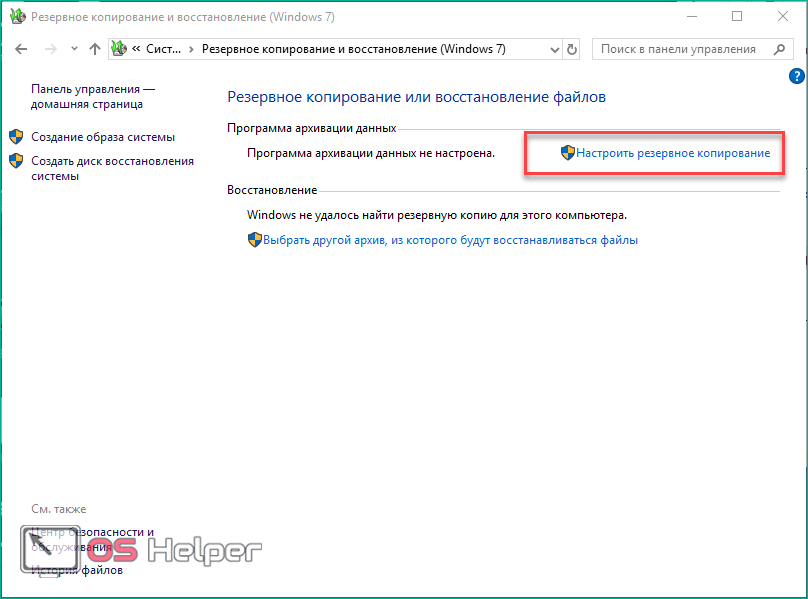
- На первом этапе выберите место, где будут храниться все бэкапы.
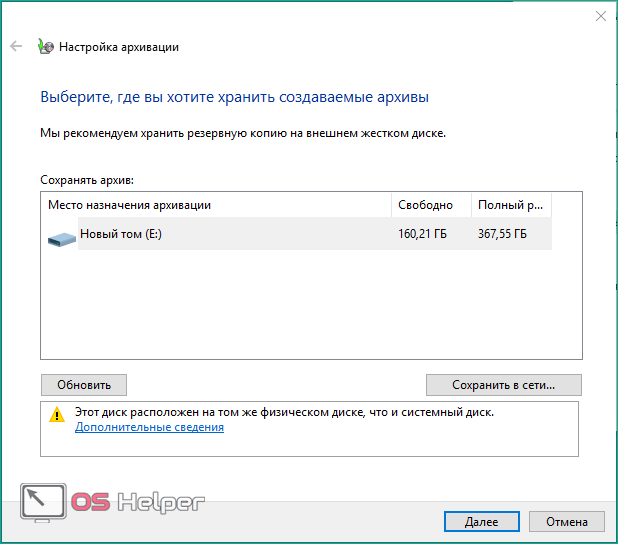
- Отметив второй пункт, вы сможете самостоятельно определять, из каких файлов будет создаваться резервная копия.
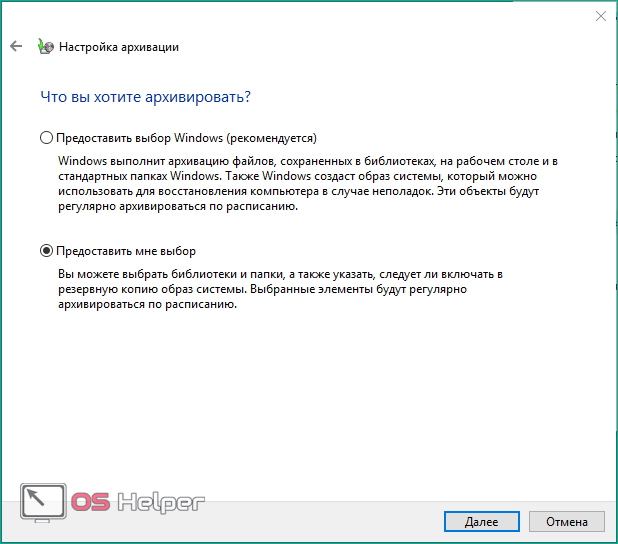
- Выберите файлы данных и локальный диск, чтобы архивировать всю имеющуюся информацию.
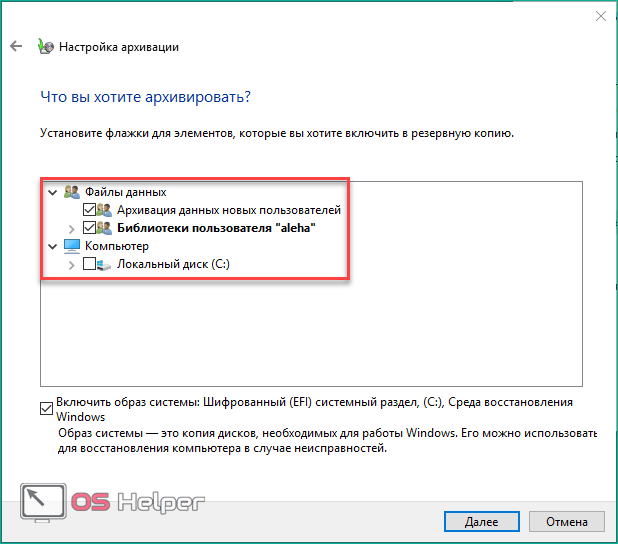
- На следующем экране кликните на кнопку «Изменить расписание», чтобы настроить время и дату для создания архива.
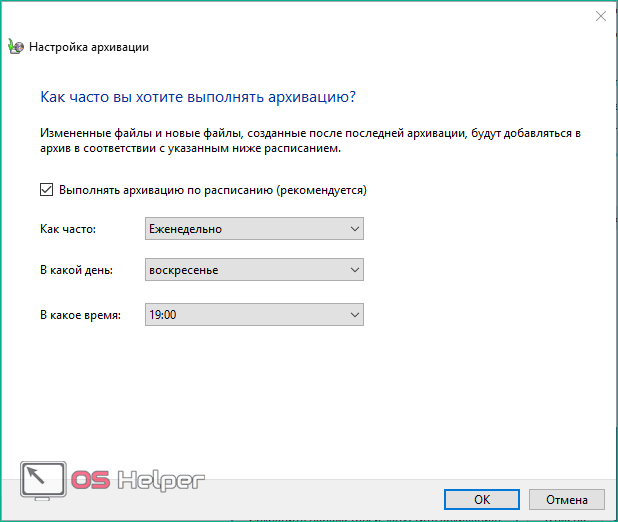
- В завершение кликните по отмеченной кнопке, чтобы запустить автоматический процесс архивации.
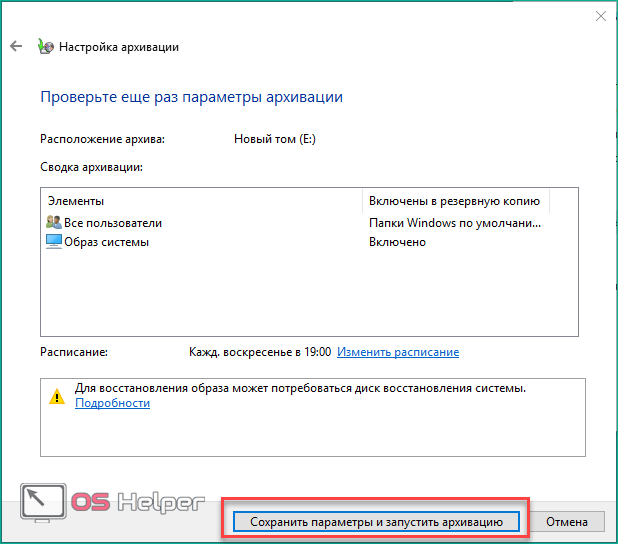
Удалить заархивированные файлы можно вручную из папки WindowsImageBackup через администраторскую учетную запись.
Все описанные действия вы можете проделать через DISM.exe в командной строке. Этот способ менее удобен, но он может вам пригодиться.
Создание бэкапа через DISM
Запустить стандартную утилиту можно через режим восстановления Windows 10. Чтобы открыть среду восстановления, придерживайтесь описанного алгоритма:
- Откройте «Параметры».
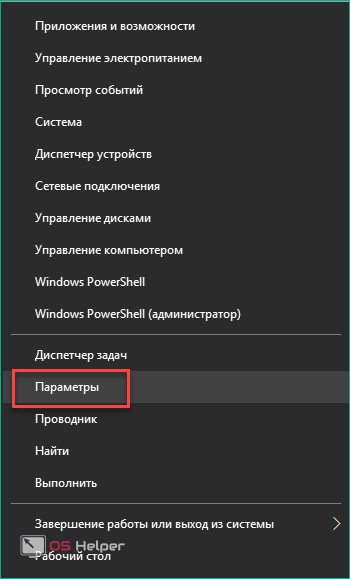
- Далее перейдите в «Обновление и безопасность».
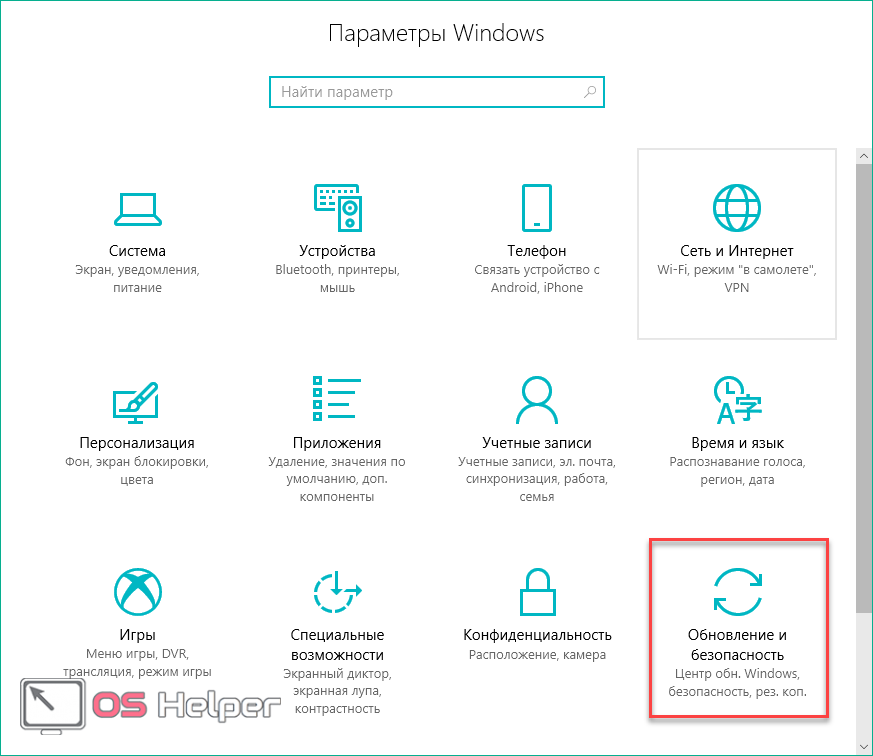
- В новом окне откройте раздел «Восстановление». Кликните на кнопку «Перезагрузить сейчас».
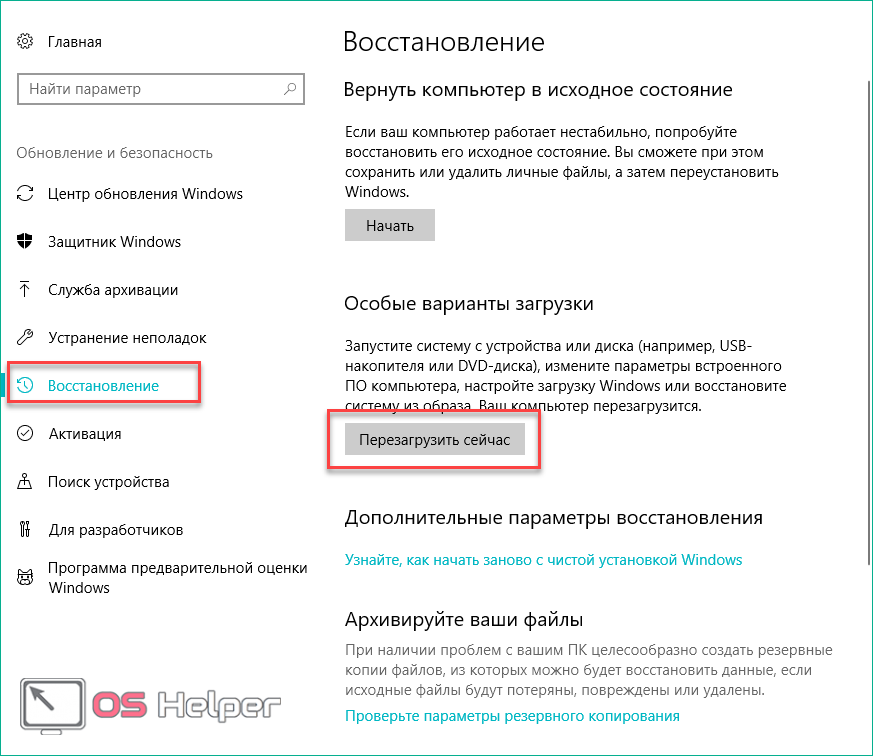
<
blockquote>
Также перейти в среду восстановления ОС можно с помощью экрана блокировки Windows 10. Кликните по иконке питания с зажатой клавишей [knopka]Shift[/knopka].
После перезагрузки вы увидите перед собой меню. В нем необходимо перейти в «Поиск и устранение неисправностей» — «Дополнительные параметры» — «Командная строка».

Перед вами появится привычное окно cmd. В нем необходимо ввести следующее:
- Команды «diskpart», «list volume». По метке имени определите, какой из дисков является системным, а какой – для сохранения бэкапа. Например, системный диск отмечается буквой E, а для резервного копирования – буквой D.
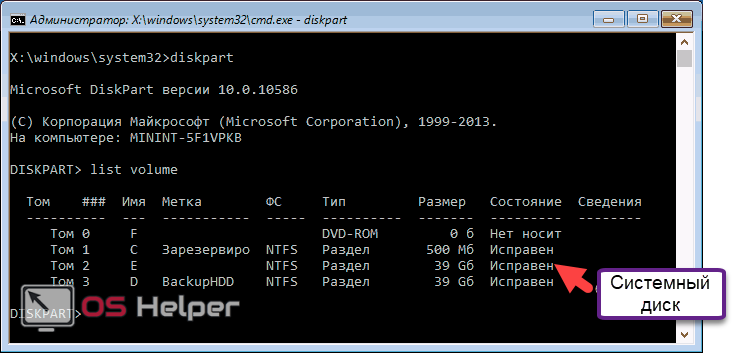
- Теперь воспользуйтесь командой «exit», чтобы выйти их предыдущего меню. Далее введите «dism /Capture-Image /ImageFile:D:Win10Image.wim /CaptureDir:E: /Name:”Windows 10” и выполните действие клавишей [knopka]Enter[/knopka].

- По истечению некоторого времени вы увидите сообщение о том, что операция успешно завершена.
Восстанавливаем ОС из бэкапа
Использовать созданную точку восстановления можно так же через графический интерфейс или DISM. Рассмотрим сначала первый вариант:
- В первую очередь необходимо открыть среду восстановления Windows. О том, как это сделать, читайте выше. Затем откройте раздел «Восстановление образа системы», который находится в дополнительных параметрах. При этом к компьютеру должен быть подключен накопитель с бэкапом.

- На экране вы увидите представленное окно. Вы можете доверить процедуру мастеру восстановления (1) либо выбрать образ ОС вручную (2).
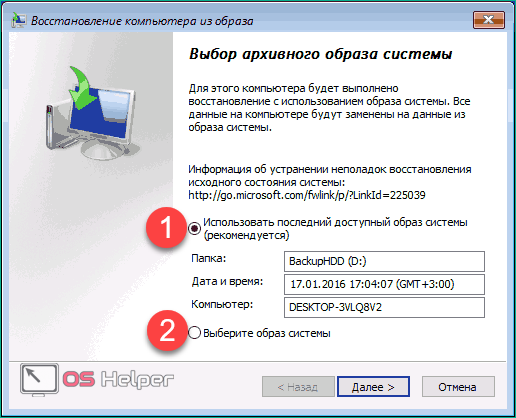
- Выберите разделы для перезаписи и дождитесь окончания установки, после чего перезагрузите компьютер.
Рассмотрим ту же операцию через командную строку в среде восстановления. Снова откройте DISM вышеописанным способом. Если ваш жесткий диск исправен, а вся структура разделов сохранена, тогда воспользуйтесь следующим методом:
- Введите по очереди команды «diskpart» и «list volume». После второй команды запомните номера разделов из списка (сфотографируйте или запишите).
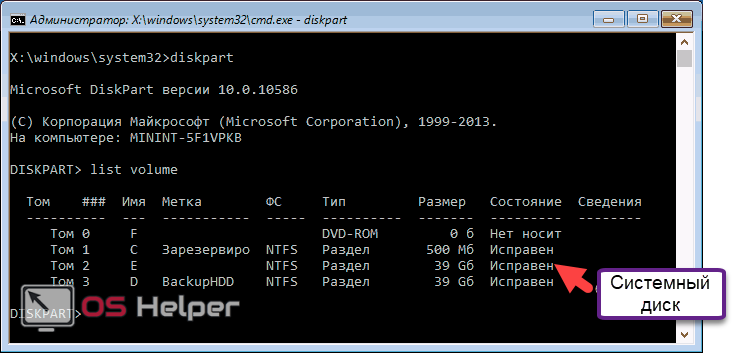
- Теперь введите «select volume N». Вместо буквы «N» необходимо подставить номер системного раздела (графа «Том»). Далее используйте «format fs=ntfs quick» для форматирования тома с операционной системой. Выйдите из меню с помощью «exit».
- Теперь впишите строку «dism /apply-mage /imagefile:D:Win10Image.wim /index:1 /ApplyDir:E:», если сохраненный образ ОС называется «Win10Image.wim» и находится на диске D, а раздел для восстановления отмечен буквой E. Измените строку по этой аналогии для достижения соответствия с особенностями вашей ситуации и запустите процесс клавишей [knopka]Enter[/knopka].
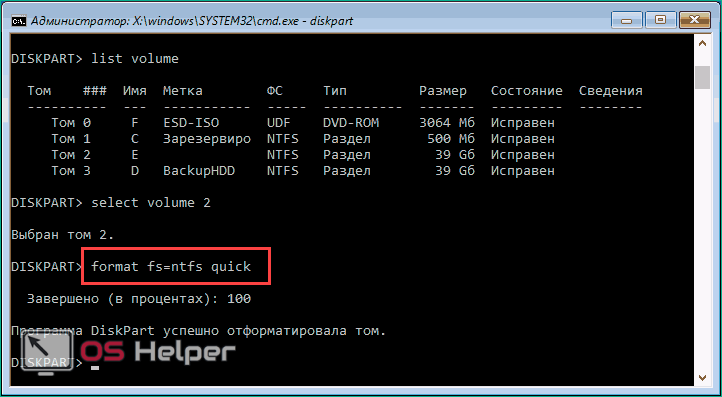
- Перезагрузите ПК после появления надписи «Операция успешно завершена».
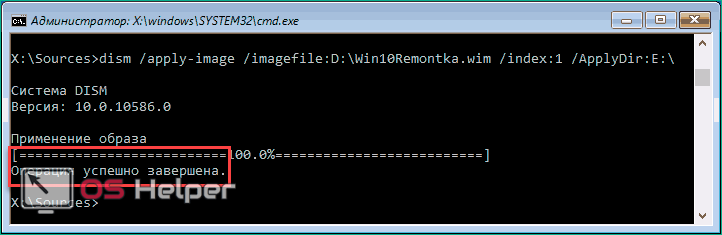
Сторонние программы
Перейдем к описанию функционала сторонних приложений. Ниже будут рассмотрены следующие популярные варианты для создания и восстановления бэкапов:
- Macrium Reflect Free;
- Aomei Backupper Standard.
Аналогичное ПО используется для восстановления ОС на мобильных устройствах с помощью Windows Device Recovery Tool.
Macrium Reflect Free
Данная утилита является бесплатной и ее можно загрузить с сайта создателя . Для создания бэкапа воспользуйтесь следующим руководством:
- На главном экране программы выберите необходимые разделы и кликните по кнопке «Actions». В меню выберите пункт «Image this partition only».
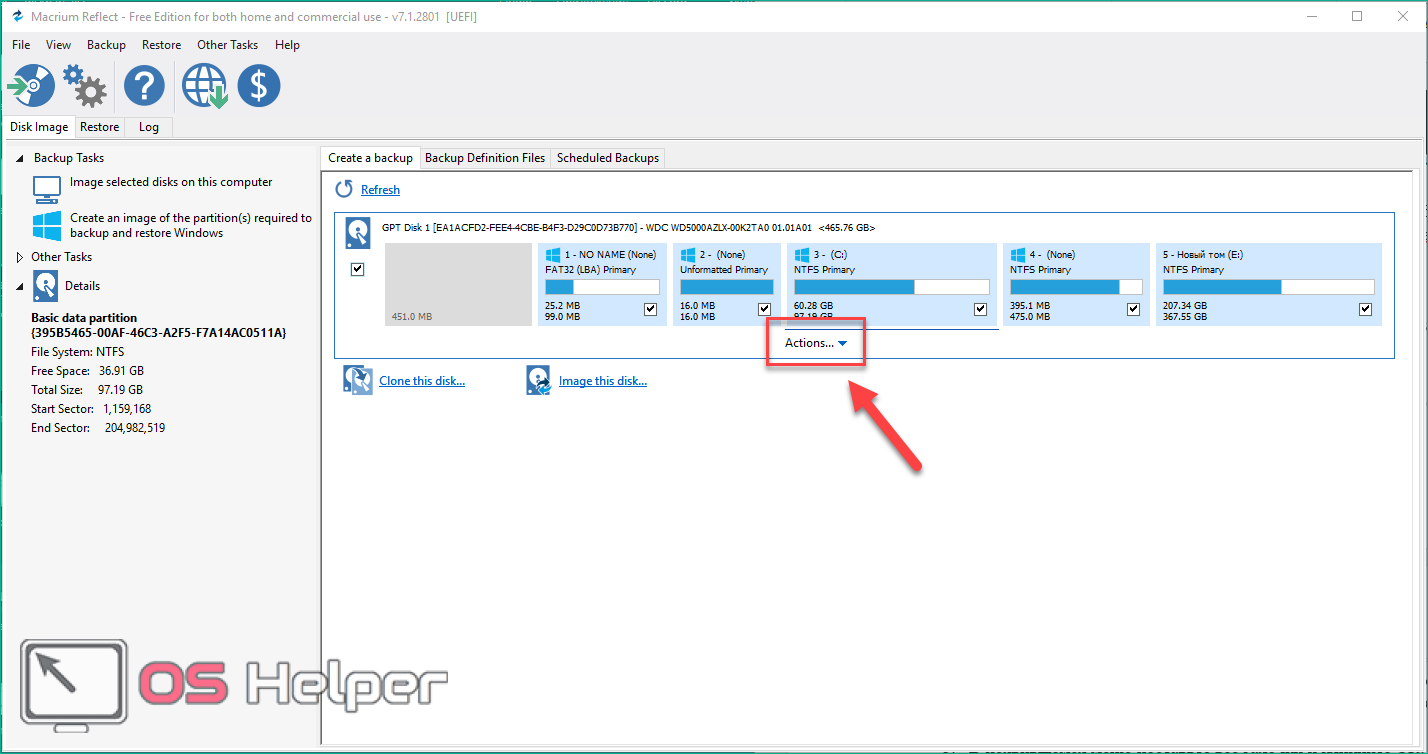
- В новом окне жмите на кнопку «Folder» и выберите путь для сохранения образа системы. Для начала процедуры нажмите «Finish».
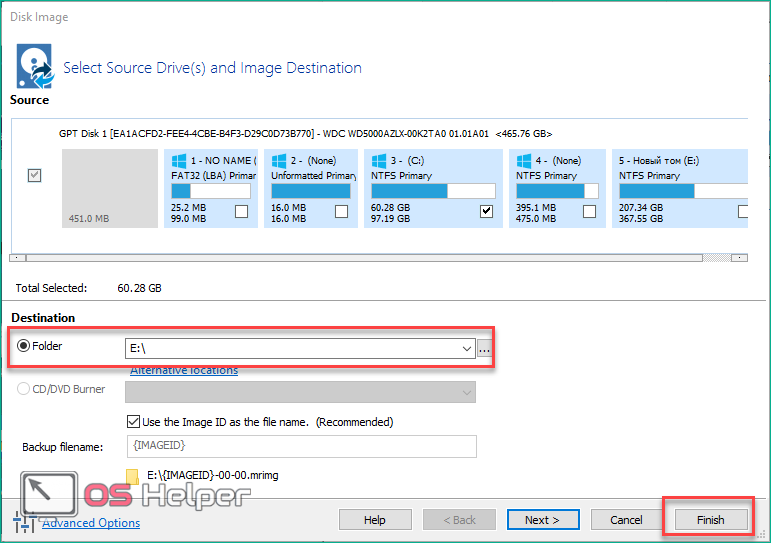
- В появившемся меню поставьте все галочки и кликните «ОК».
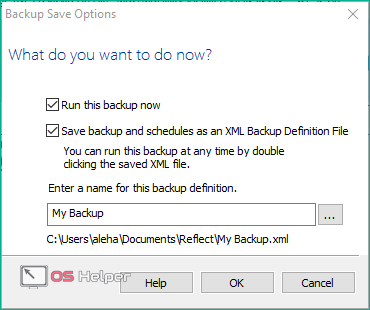
Aomei Backupper Standard
Еще одна альтернатива стандартной утилите Windows 10. Чтобы создать резервную копию, воспользуйтесь представленным алгоритмом:
- Откройте раздел «Backup» – «System Backup».
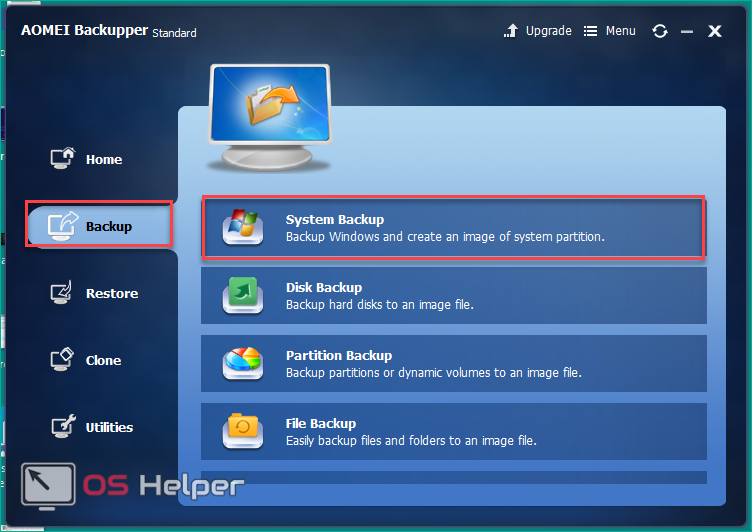
- Введите имя будущего архива, укажите место для хранения образа и нажмите на «Start Backup».
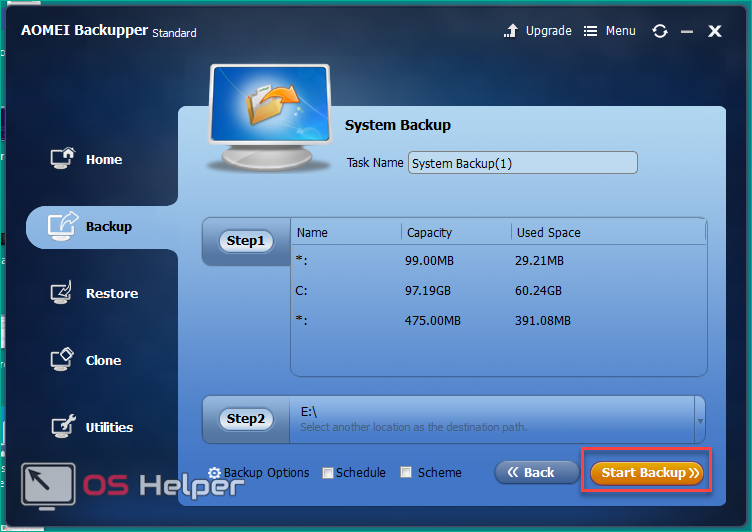
- Для восстановления файлов перейдите во вкладку «Restore». Нажмите на кнопку «Path» и укажите путь до директории с образом. Для запуска операции нажмите на «Start Restore».
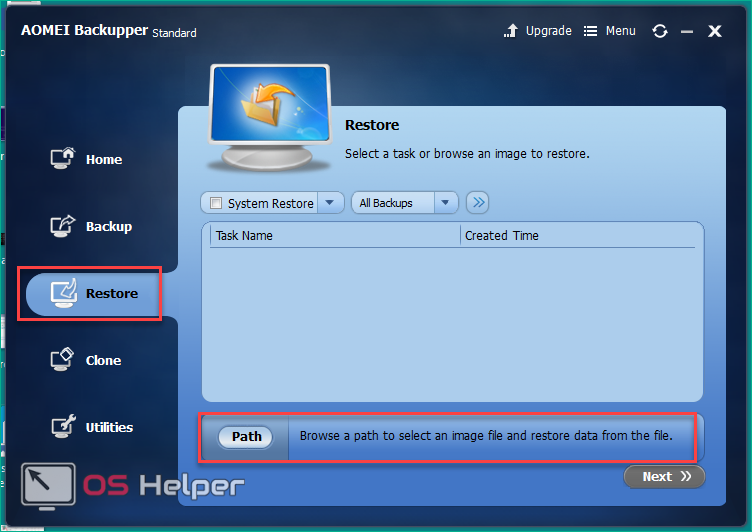
Вы можете запустить процесс восстановления образа системы с помощью представленных программ. Но если ваша ОС повреждена и не запускается, то придется воспользоваться Windows 10 LiveCD (операционная система, загружаемая через внешний носитель без установки). Через нее вы можете подключить накопитель с образом ОС и восстановить ПК одной из представленных программ.
Итог
Тщательно выбирайте место для сохранения резервных копий Windows 10. Не рекомендуется оставлять бэкапы на основном жестком диске, поскольку вы рискуете потерять все без возможности восстановления в случае поломки «железа».
Без базового знания английского языка рекомендуем воспользоваться графическим интерфейсом стандартной утилиты от «Майкрософт», а не устанавливать дополнительные программы либо «копаться» в командной строке.
Видео
С помощью видеоролика вы сможете больше узнать о процедуре создания резервных копий Windows 10 и разобраться в тех моментах, которые остались непонятыми во время прочтения статьи.
Источник: os-helper.ru